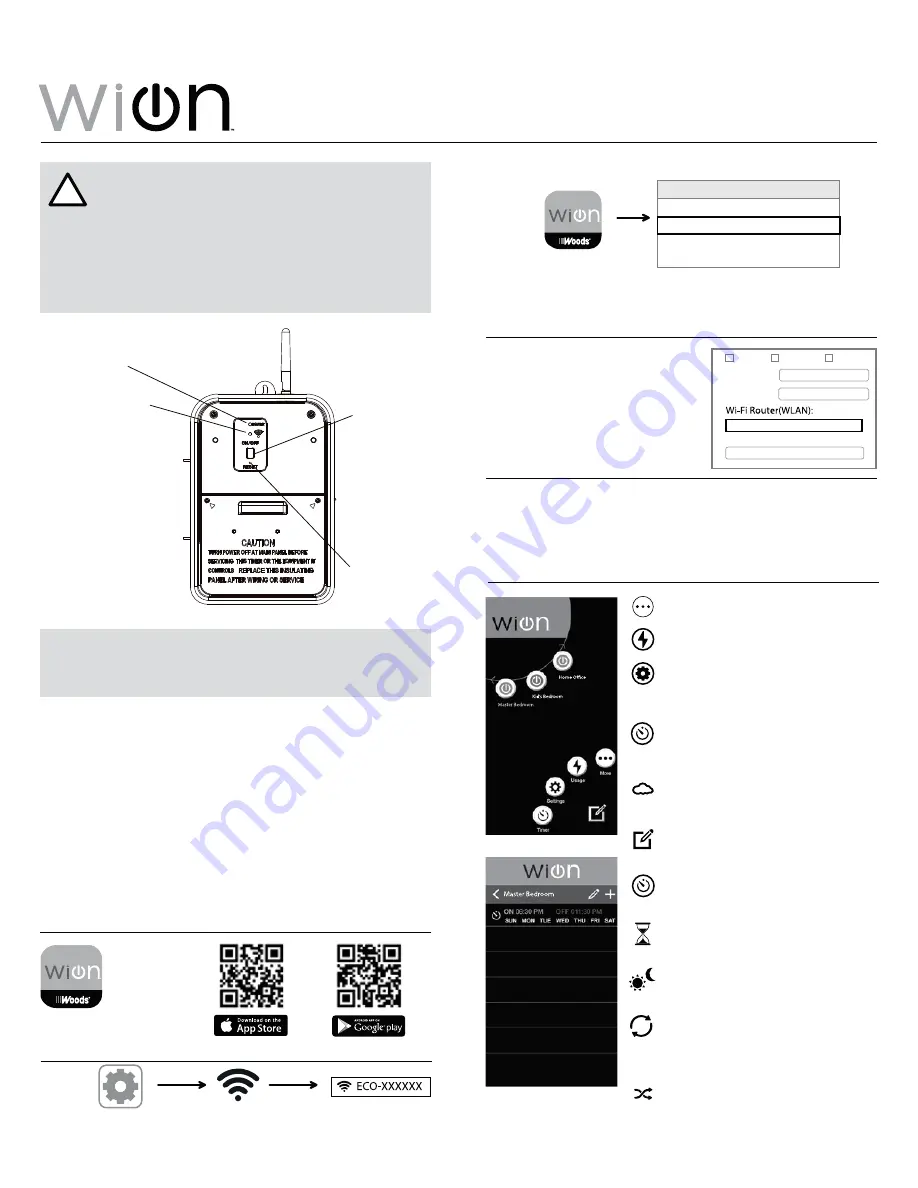
Smart Box Wi-Fi d’extérieur
!
ATTENTION !
Pour utilisation à l’extérieur. Pour l’installation,
vous devez utiliser des entrées de conduit étanches ou pour
installation en lieu humide conformes aux exigences UL 514 B
pour les conduits, la tuyauterie et la garniture de câbles.
Remarque : L’installation devrait être faite par un électricien
agréé. COUPER l’alimentation électrique au niveau du
disjoncteur avant l’installation.
LISEZ TOUTES LES INSTRUCTIONS
avant d’utiliser la Smart
Box WiOn.
Indicateur
d’alimentation
ÉTAPE 2 :
Bouton
Réinitialiser
Contacts N.O. :
40 A Résistant, 120~277VAC
1HP, 16A FLA, 96A LRA, 120VAC
2HP, 10A FLA, 60A LRA, 277VAC
30A Ballast électronique, 120VAC
20A Ballast électronique, 277VAC
15A Tungstène 20VAC
30 A Résistant 28VDC
N.C. Contacts N.C. :
30A Résistant, 120~277VAC
1HP, 16A FLA, 96A LRA, 120VAC
2HP, 12A FLA, 72A LRA, 240VAC
2A Tungstène, 120VAC
10A Ballast électronique, 120VAC
10A Ballast électronique, 277VAC
20A Résistant, 28VDC
Bouton
d’alimentation
Appuyez sur ce
bouton pour
neutraliser
manuellement la
Smart Box WiOn
et METTRE EN
MARCHE /
ARRÊTER
l’unité.
Indicateur de statut
Wi-Fi
™
Lampe clignotante : Prête
à se connecter à un
routeur Wi-Fi.
Lampe continuellement
allumée : La connexion au
routeur Wi-Fi est faite et la
Smart Box WiOn est prête
à être utilisée via l’appli.
Lampe éteinte : Vérifiez
votre connexion à
l’Internet ou voyez les
questions-réponses de
l’appli.
IMPORTANT :
Veuillez-vous référer à la NOTICE D’INSTALLATION
avant de procéder à connexion du routeur Wi-Fi. La Smart Box WiOn
doit être installée avant de connecter le routeur Wi-Fi.
POUR CONNECTER LA SMART BOX WiOn À UN ROUTEUR WI-FI
• Lorsque la Smart Box WiOn est installée, si la lampe bleue clignote,
vous pouvez passer à l’étape suivante pour commencer la configuration
du smartphone. Sinon, vous devez réinitialiser la Smart Box WiOn de la
manière décrite à la section FAQ au-dos de cette fiche. Assurez vous que
le ou les appareils contrôlés soient sous tension. Remarque : la lampe
bleue continuera de clignoter jusqu’à ce que la configuration par
l’application du smartphone soit terminée.
• Une fois que vous aurez fini de connecter la Smart Box WiOn à un
routeur Wi-Fi, la lampe bleue restera continuellement allumée pour
indiquer que la connexion Wi-Fi est établie et que la Smart Box WiOn est
accessible via l’application.
Appuyez sur
l’icône
WiOn
Sélectionnez le routeur Wi-Fi auquel vous voulez
relier à la Smart Box WiOn (Remarque : Cela
peut nécessiter quelques secondes pour que la
communication réseau soit établie).
Étape 3 :
Saisissez les informations. (Note : les
résidents des É-U doivent entrer leur code ZIP à
cinq chiffres, les résidents du Canada doivent
entrer leur indicatif régional à trois chiffres).
Quand elles sont saisies, cliquez sur le bouton
SAVE SETTINGS [ENREGISTRER PARAMÈTRES]
ou
JOIN [JOINDRE]
. (Dans iOS : si vous ne
trouvez pas le bouton
JOIN [JOINDRE]
, cliquez
dans champ « Mot de passe »).
POUR AJOUTER DES SMART BOXES WiOn SUPPLÉMENTAIRES À L’APPLI :
Répétez les étapes 1 - 3 pour chaque Smart Box WiOn supplémentaire.
Pensez à donner un nom différent à chaque Box (par exemple Chambre à
coucher principale, Bureau etc.).
Chaque Smart Box peut-être connectée
pour contrôler un ou deux circuits, ajoutez des Smart Boxes WiOn
supplémentaires.
More [Plus] :
Apprenez-en plus sur cette appli,
comprenant une section FAQ.
Utilisation :
La fonction n’est pas disponible
sur cet appareil.
Settings [Configuration] :
Pour configurer
votre Smart Box Wi-Fi, transférer le Wi-Fi local
en mode cloud, ou pour renommer la Smart
Box WiOn.
Timer [Minuterie] :
Pour configurer les
programmes MARCHE/ARRÊT (jusqu’à un
maximum de 12 événements MARCHE/ARRÊT
personnalisés).
Icône Cloud :
Active la fonction d’accès à
distance de l’appareil par 3G, 4G, LTE, réseau
Wi-Fi public, ou autre routeur Wi-Fi.
Mailbox [Boite aux lettres] :
Pour envoyer un
courriel au service consommateur ou
communiquer un retour sur l’appli.
Programmable Timer [Minuterie
programmable] :
Pour configurer des
événements MARCHE-ARRÊT personnalisés.
Countdown Timer [Minuterie régressive] :
L’appareil contrôlé s’éteindra après le temps
sélectionné.
Astronomic Timer [Minuterie astronomique] :
L’appareil contrôlé se mettra en marche ou
s’éteindra au lever ou au coucher du soleil.
Vacation Random [Fonctionnement aléatoire
durant des vacances] :
L’appareil contrôlé se
mettra en marche ou s’éteindra de façon
aléatoire durant l’une des trois périodes (nuit,
jour, toute la journée).
Security Random [Fonctionnement aléatoire
pour la sécurité] :
L’appareil contrôlé se mettra
en marche ou s’éteindra de façon aléatoire entre
les heures de marche et d’arrêt choisies.
Choisissez un réseau
Appareil [ECO-XXXXXXXX] Ver: XXX
Routeur domestique
Autre routeur A
Autre routeur B
(comme une lampe ou un ventilateur)
Entrez le code ZIP :
Entrez le mot de passe du routeur Wi-Fi :
É-U
Canada
Autre
Routeur
domestique
(mot de passe Wi-Fi, si nécessaire)
Appuyez sur l’icône
Settings [Configuration]
Appuyez sur
l’icône
Wi-Fi
Sélectionnez la
prise WiOn
Étape 1 :
TÉLÉCHARGEZ
L’APPLI WiOn :
(iOS 7 ou supérieur)
(Version 4 ou supérieure)


























